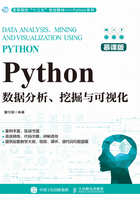
1.1.2 Anaconda3
Anaconda3支持Windows、Linux和Mac OS操作系统,主要提供了Jupyter Notebook和Spyder两个开发环境,自带大量的常用扩展库,得到了广大初学者和教学、科研人员的喜爱。
使用浏览器打开Anaconda官方网站下载合适版本并安装,目前官方主页上的Anaconda3适用于Python 3.7版本,如果想下载早期发行版本的Anaconda3,可以在官网搜索获取。
安装成功之后,从开始菜单中启动Jupyter Notebook或Spyder即可,如图1-4所示。

图1-4 在开始菜单中启动Jupyter Notebook或Spyder
1.Jupyter Notebook
启动Jupyter Notebook会启动一个控制台服务窗口并自动启动浏览器打开一个网页,把控制台服务窗口最小化,然后在浏览器中该网页右上角单击菜单“New”,然后选择“Python 3”打开一个新窗口,如图1-5所示。在该窗口中即可编写和运行Python代码,如图1-6所示。页面上每一个单元格称为一个cell,每个cell中可以编写一段独立运行的代码,但是前面cell的运行结果会影响后面的cell,也就是前面cell中定义的变量在后面的cell中仍可以访问,这一点要特别注意。另外,还可以通过菜单“File”==>“Download as”把当前代码以及运行结果保存为“.py”“.ipynb”或其他形式的文件,方便日后学习和演示。

图1-5 Jupyter Notebook主页面右上角菜单

图1-6 Jupyter Notebook程序编写与运行界面
2.Spyder
Anaconda3自带的集成开发环境Spyder同时提供了交互式开发界面和程序编写与运行界面,以及程序调试和项目管理功能,使用更加方便。在图1-7中,箭头1指出项目文件,箭头2指出程序编写窗口,单击箭头3所指工具栏中的“Run File”按钮运行程序,可在交互式窗口显示运行结果。另外,在箭头4指出的交互环境中,也可以执行单条语句,与IDLE交互模式类似。

图1-7 Spyder程序编写与运行界面